Содержание
- Рабочий стол становится розовым или фиолетовым
- Кабель
- Недавно установленные программы
- Монитор
- Настройки
- Драйверы
- Видеокарта
- Нагрев CPU
- Неправильное отображение в играх
- Как исправить ошибку Pink Screen of Death
- Решение 1. Отключите все периферийные устройства.
- Решение 2. Обновите драйверы видеокарты
- Решение 3 – Проверьте недавно установленные программы
- Решение 4 – Проверьте вашу видеокарту и монитор
- Решение 5 – Проверьте температуру вашего GPU
- Решение 6 – Используйте старые драйверы видеокарты
Рабочий стол становится розовым или фиолетовым
Некоторые пользователи сообщают, что при подключении двух мониторов и попытке выделить один из них или обновить экран рабочего стола все становится фиолетовым/розовым. Эти проблемы с дисплеем или видео на устройстве могут быть вызваны неправильными настройками дисплея или видео, устаревшими драйверами видеокарты, неправильно подключенными кабелями и другими причинами.
- Приобретите новый соединительный кабель.
- Попробуйте запустить игру в режиме совместимости.
- Настройте параметры меню Game Color.
- Восстановите видеодрайвер до предыдущей версии.
- Отключение цветовых фильтров
Давайте рассмотрим вышеперечисленные методы более подробно!
Кабель
Часто розовый экран компьютера является признаком плохого контакта в разъеме, соединяющем монитор с системным блоком. Кабель передает информацию на воспроизведение, и если соединение слабое, могут возникнуть искажения. Поэтому первое действие при появлении розового монитора — это подергать вилку в розетке, пытаясь протолкнуть ее поглубже.
Если это не помогло, попробуйте подключить монитор другим аналогичным кабелем. Возможно, старый отломился где-то, или один из штифтов внутри отломился. Компьютерный кабель стоит недорого, но вы можете поэкспериментировать с кабелем, взятым у кого-то из ваших знакомых.
Если ситуация с новым кабелем не изменилась, остается вероятность плохого контакта в самой розетке. Если ваш системный блок и монитор имеют другие разъемы (некоторые HDMI или VGA), попробуйте подключиться через них. Но такое разнообразие способов подключения доступно не на всех устройствах, поэтому пройдите дополнительную проверку.
Недавно установленные программы
Если вы недавно установили на свой компьютер или ноутбук игры, программы для улучшения видео или видеоредакторы, они могут повлиять на цветопередачу, если были установлены неправильно. Удалите недавно установленные приложения и перезагрузите компьютер.
Иногда из-за приложения True Colour появляется розовый оттенок. Этот инструмент обеспечивает оптимальную цветопередачу, но может привести к неправильному отображению цветов и появлению розового цвета вместо синего.
Монитор
Чтобы понять, что вызывает розовый экран, необходимо подключить компьютер к другому монитору. Если изображение на вновь подключенном устройстве отображает правильные цвета, это означает, что системный блок передает правильный сигнал, и проблема заключается в самом дисплее. Иногда это может быть перегоревшая лампа подсветки матрицы, которая не погасла окончательно, но горит тускло, искажая оттенки экрана. В этом случае обратитесь в сервисный центр и замените подсветку.
Если при подключении другого монитора изображение также становится розовым, проблема кроется в системном блоке или настройках изображения.
Таким образом, вы можете проверить экран ноутбука, а не только компьютера, подключив внешний монитор через HDMI.
Настройки
Иногда на мониторе появляется розоватый оттенок, когда он не работает в «ночном» режиме. Попробуйте отключить эту функцию. В Windows 10 есть быстрый доступ к нему через панель задач. В правом нижнем углу нажмите на значок новостей. Откроется боковая панель с кнопками, среди которых будет «Ночной режим». Если кнопка светится синим цветом, это означает, что режим активен. Выключите его.

Если это не помогло, нажмите значок «Пуск» и перейдите в раздел «Настройки». Выберите Система — Дисплей. На открывшейся странице попробуйте изменить яркость и разрешение экрана. Иногда розовый цвет устанавливается из-за сбоя программного обеспечения, и после изменения настроек система замечает ошибку и самостоятельно восстанавливает правильное изображение.

В других операционных системах помимо настроек яркости есть регулировка цветовой температуры. Если цвета слишком «теплые», изображение может выглядеть желтым или даже розовым. Просто измените настройки в сторону более «холодного» света.
Вы можете попробовать изменить частоту кадров, нажав на «Дополнительные настройки дисплея» в том же окне. Попробуйте выбрать большее или меньшее значение и оцените результат.
Драйверы
Видеокарта отвечает за правильное представление изображения. Он имеет собственное программное обеспечение, которое программно «привязывает» его к операционной системе. Если драйвер неисправен, это повлияет на качество изображения. Также имеется драйвер на самом мониторе, чтобы система могла взаимодействовать с ним.
Неисправный драйвер помечается в операционной системе желтым треугольником рядом с названием устройства, которое он должен поддерживать.
Вы можете переустановить драйвер самостоятельно. Для этого:
- Щелкните правой кнопкой мыши на Пуск и выберите Диспетчер устройств.
- Драйвер видеокарты можно найти на вкладке «Видеоадаптеры». Разверните его, дважды щелкнув по нему.
- Щелкните правой кнопкой мыши, чтобы вызвать дополнительное меню, и нажмите «Обновить драйвер».
- Драйвер монитора можно найти в разделе «Мониторы». Выполните то же действие, чтобы обновить его.

Если это обновление не помогло, попробуйте найти другие драйверы на официальном сайте производителя видеокарты или монитора. Подробные инструкции по этому вопросу можно найти здесь.
Видеокарта
Иногда причиной розового экрана является сама видеокарта, т.е. аппаратное, а не программное обеспечение. Если вы не боитесь разбирать ноутбук или системный блок, снимите крышку и сдвиньте планку видеопроцессора. Возможно, вы ослабили контакт в гнезде, и правильное цветовое отображение будет восстановлено, когда вы извлечете и снова установите видеокарту. Если это не помогло, возможно, неисправен сам разъем, но это может проверить только специалист сервисного центра.
Нагрев CPU
Если процессор перегревается, страдает весь компьютер, включая монитор. Из-за повышенной температуры задерживаются команды и ухудшается цветопередача. Перегрев процессора можно проверить с помощью сторонних приложений, таких как CAM Speccy или AIDA64. Они платные, но есть бесплатный пробный период, которым можно воспользоваться:
- Скачайте и установите программу, запустите ее и проверьте процессор.
- Затем сверьте результат с параметрами для вашей модели на официальном сайте производителя. Если фактическая температура превышена, необходимо искать причину перегрева. Это может быть пыль, неработающий кулер и т.д.
Максимальная температура процессора в большинстве ноутбуков и ПК составляет 60 ⁰C. При превышении этой температуры происходят сбои, замедления и изменения цвета.
Розовый экран ноутбука или настольного компьютера портит видео, фотографии и приложения. Попробуйте по очереди проверить кабель, монитор, разъемы, драйверы и другие настройки, чтобы найти причину и устранить ее.
Неправильное отображение в играх
В некоторых играх появление красных элементов на экране обычно связано с какими-то ошибками и недоработками (например, такие пируэты часто встречались в «World of Tanks» и «Battlefield 3»). Как это может выглядеть, показано на скриншоте ниже.

Пример проблемы в резервуарах
«Лечит» такая серия последующих шагов:
- Удаление дополнений, таких как моды, патчи и т.д;
- Переустановка игрового клиента;
- Отключение некоторых эффектов, теней, вертикальной синхронизации (если речь идет о «танках» — стоит также установить стандартную графику); на видеокарте (кстати, не всегда нужно устанавливать самую последнюю — важно выбрать стабильную версию!)
- Обновление DirectX, NET FrameWork, Visual C++.
Как исправить ошибку Pink Screen of Death
Розовый экран смерти — это редкая проблема, с которой вы можете столкнуться на своем компьютере. Это необычная проблема, и, кстати говоря, вот некоторые похожие проблемы, о которых сообщали пользователи:
- Розовый экран Авария . По словам пользователей, если вы столкнулись с какими-либо сбоями из-за этой проблемы, причиной могут быть сторонние приложения. Просто найдите и удалите проблемное приложение и посмотрите, поможет ли это.
- Nvidia розовый экран смерти . Многие пользователи сообщали об этой проблеме на видеокартах Nvidia. Это может быть вызвано вашими драйверами, поэтому обязательно обновите их. Несколько пользователей сообщили, что переход на более старые драйверы решил проблему, поэтому вы можете попробовать это сделать.
- Windows 10, 8 розовый экран смерти . Эта проблема может коснуться любой операционной системы, и Windows 8 и 7 не являются исключением. Это может быть вызвано аппаратным сбоем, поэтому мы настоятельно рекомендуем проверить ваше оборудование на наличие проблем.
- Розовый экран смерти Dell . Эта проблема может возникнуть на компьютере любой марки, и если вы столкнулись с ней, вы можете решить ее с помощью одного из наших решений.
Решение 1. Отключите все периферийные устройства.
По словам пользователей, иногда причиной этой проблемы могут быть ваши периферийные устройства. Чтобы решить эту проблему, необходимо выключить компьютер и отсоединить от него все ненужные периферийные устройства. Перед включением компьютера убедитесь, что подключены только монитор, мышь и клавиатура.
Запустите компьютер и проверьте, сохраняется ли проблема. Если нет, возможно, ваши периферийные устройства мешают работе компьютера.
Решение 2. Обновите драйверы видеокарты
Если Розовый экран смерти продолжает появляться на вашем компьютере, возможно, проблема в вашей видеокарте. Первое, что вам нужно сделать, это обновить драйверы вашей видеокарты. Это довольно просто, и вы можете сделать это, выполнив следующие действия:
- Нажмите клавишу Windows + X, чтобы открыть меню Win + X. Теперь выберите Диспетчер устройств из списка.
- Найдите свою видеокарту в списке, щелкните ее правой кнопкой мыши и выберите Обновить драйвер .
- Теперь выберите Автоматический поиск обновленных драйверов .
- Следуйте инструкциям на экране, чтобы установить последнюю версию драйвера.
После установки драйвера проверьте, сохраняется ли проблема.
Следует отметить, что это самый простой способ обновления драйверов, но, как правило, не самый эффективный. Если вы хотите загрузить последние версии драйверов для вашей видеокарты, мы рекомендуем вам посетить веб-сайт производителя видеокарты и загрузить последнюю версию драйвера для вашей модели.
После этих действий ваша проблема должна быть решена. Загрузка драйверов вручную может быть утомительной задачей, особенно если вы не знакомы с компьютером, но есть такие инструменты, как TweakBit Driver Updater , которые могут автоматически обновить все драйверы одним щелчком мыши.
Решение 3 – Проверьте недавно установленные программы
Сторонние приложения могут привести к этой ошибке, и если вы используете какие-либо программы, связанные с экраном или другими видеокартами, возможно, стоит удалить их и посмотреть, решит ли это проблему. Пользователи сообщают, что приложения, такие как True Color, могут вызывать эту проблему, поэтому если вы используете это или подобное приложение, убедитесь, что вы удалили его и посмотрите, решит ли это проблему.
Обратите внимание, что многие приложения могут оставлять остаточные файлы и записи в реестре, которые могут мешать работе вашей системы и вызывать эту проблему. Для полного удаления проблемного приложения настоятельно рекомендуется использовать программу-деинсталлятор.
Деинсталлятор — это специальное приложение, которое может удалить любую программу с вашего компьютера вместе со всеми ее файлами и записями в реестре. Используя программное обеспечение для деинсталляции, вы полностью удалите выбранное приложение с компьютера и убедитесь, что проблема не возникнет снова.
Если вы ищете хорошее программное обеспечение для удаления, мы настоятельно рекомендуем попробовать Revo Uninstaller и использовать его для удаления проблемных приложений.
Решение 4 – Проверьте вашу видеокарту и монитор
Если на вашем компьютере постоянно появляется розовый экран, проблема может заключаться в аппаратном сбое. Если ваше оборудование неисправно, вы можете столкнуться с розовым экраном или визуальными помехами. Чтобы устранить проблему, сначала протестируйте монитор на другом компьютере и посмотрите, появится ли проблема снова.
Если проблема не проявляется на другом компьютере, необходимо проверить видеокарту. Если возможно, подключите к компьютеру другой монитор или извлеките видеокарту и замените ее на другую. Если проблема не проявляется с новой видеокартой, значит, старая неисправна.
Перед заменой оборудования можно также проверить кабели. Если кабель монитора подключен неправильно, компьютер может отображать розовый экран, поэтому сначала проверьте его. Также рекомендуется заменить кабель и проверить его на наличие физических повреждений перед заменой монитора или видеокарты.
Решение 5 – Проверьте температуру вашего GPU
Розовый экран иногда может быть признаком перегрева. Если ваш компьютер давно не чистили, возможно, пыль воздействует на вентиляторы, вызывая перегрев видеокарты. Чтобы устранить проблему, сначала следует проверить, не является ли причиной высокая температура.
Чтобы проверить это, вам понадобится специальное программное обеспечение, такое как AIDA64 Extreme . Это приложение может показать вам всевозможную полезную информацию о вашем компьютере, включая температуру CPU и GPU. Если вы заметили, что температура вашего GPU превышает рекомендуемые значения, рекомендуется удалить все настройки разгона.
Если ваш ПК не разогнан, вам следует открыть его и пропылесосить сжатым воздухом. В качестве альтернативы вы можете рассмотреть возможность инвестирования в лучшее охлаждение. Обратите внимание, что вскрытие корпуса ПК приведет к аннулированию гарантии, поэтому если ваш ПК все еще находится на гарантии, лучше обратиться в авторизованный сервисный центр.
Решение 6 – Используйте старые драйверы видеокарты
Мы уже указывали на важность использования последних версий драйверов, но несколько пользователей сообщили, что последние версии драйверов Nvidia вызвали появление розового экрана смерти на их ПК. Чтобы решить эту проблему, пользователи рекомендуют установить старые драйверы Nvidia и посмотреть, решит ли это проблему.
Вы можете удалить драйверы непосредственно из диспетчера устройств, но если вы хотите удалить драйверы полностью, мы рекомендуем использовать Display Driver Uninstaller. После удаления драйверов с помощью этого инструмента загрузите с сайта производителя драйверы, которым несколько месяцев, и установите их.
После установки старых драйверов проверьте, устранена ли проблема. Возможно, вам придется повторить это решение несколько раз, прежде чем вы найдете старую версию, которая вам подходит.
Источники
- https://fobosworld.ru/ispravit-rabochij-stol-stanovitsya-rozovym-ili-fioletovym-v-windows-10-3/
- https://planshet-info.ru/kompjutery/pochemu-jekran-kompjutera-stal-rozovym
- https://vkspy.info/pc/rozovyj-ekran-monitora-chto-delat-kak-najti-prichinu-i-ustranit-2
- https://skolkocom.ru/info/pochemu-ekran-kompyutera-stal-rozovym
- https://setafi.com/elektronika/monitory/rozovyj-ekran-monitora-chto-delat/
- https://generd.ru/windows/rozovyj-ekran-smerti-na-pk-fix/
 Качественное и четкое изображение на мониторе или ноутбуке, а также планшетном компьютере является залогом успешной работы, учебы или приятного отдыха. Однако периодически экран может работать нестабильно. Например, он может приобрести розовый оттенок, что не является нормой. Читайте далее об основных причинах появления неисправности и о том, как самостоятельно избавиться от этой проблемы.
Качественное и четкое изображение на мониторе или ноутбуке, а также планшетном компьютере является залогом успешной работы, учебы или приятного отдыха. Однако периодически экран может работать нестабильно. Например, он может приобрести розовый оттенок, что не является нормой. Читайте далее об основных причинах появления неисправности и о том, как самостоятельно избавиться от этой проблемы.
Почему экран стал розовым и как это убрать
Вся техника рано или поздно выходит из строя. Появление розового цвета на экране является одной из распространенных проблем. Причем экран может окраситься как полностью, так и частично или полосками. Эта неприятная ситуация может случиться с абсолютно различными моделями как ноутбуков, так и стационарных устройств. Замена цвета экрана монитора на розовый может доставить его владельцу не мало переживаний. Однако не стоит паниковать. Ведь в любом случае большинство неисправностей в технике можно отремонтировать. Для начала необходимо сделать простой осмотр сетей питания и монитора.
ВНИМАНИЕ! Особенно трепетно к цветопередаче устройства относятся дизайнеры и фотографы. От правильной настройки цвета зависит качество создаваемой ими продукции.
 Есть несложные рекомендации, которые помогут выявить проблему даже не разбирающемуся в технике пользователю. Одной из самых распространенных и простых рекомендаций является обычная перезагрузка устройства. Если есть возможность, то лучше подсоединить к компьютеру другой монитор. Это позволит точно понять исправен сам экран или нет. В любом случае причин появления неисправности может быть несколько. Одни из них следует искать в сбое программного обеспечения, другие свидетельствуют о наличии механических повреждений и требуют смены «железа». Для начала необходимо понаблюдать за работой устройства и постараться выявить причины.
Есть несложные рекомендации, которые помогут выявить проблему даже не разбирающемуся в технике пользователю. Одной из самых распространенных и простых рекомендаций является обычная перезагрузка устройства. Если есть возможность, то лучше подсоединить к компьютеру другой монитор. Это позволит точно понять исправен сам экран или нет. В любом случае причин появления неисправности может быть несколько. Одни из них следует искать в сбое программного обеспечения, другие свидетельствуют о наличии механических повреждений и требуют смены «железа». Для начала необходимо понаблюдать за работой устройства и постараться выявить причины.
Основные причины поломки
Наиболее распространенной причиной поломки является неправильное подключение кабеля устройства к системному блоку. Кабель должен быть хорошо подсоединен для полноценной передачи информации. Кроме того, шнур может просто перегнуться и даже переломится. Бывают случаи, когда кабель подключен к материнской плате, а должен быть подсоединен к видеокарте. Редко, но все же бывают подобные проблемы из-за неполноценного напряжения сети.
 Также данная ситуация возникает, когда выходит из строя видеоадаптер. В этом случае может наблюдаться стойкий и едкий запах гари. Скорее всего понадобиться замена запчасти. Стоит попробовать снять видеокарту и, если есть такая возможность, то подсоединить шнур к встроенной видеокарте. Если изменений не случилось, то стоит искать другую причину. Если фон меню монитора розовый, то это говорит о неисправности ламп монитора. Этот ремонт делают в специализированных мастерских. Если же фон меню белый, а изображение появляется с розовым оттенком, то необходима автоматическая калибровка.
Также данная ситуация возникает, когда выходит из строя видеоадаптер. В этом случае может наблюдаться стойкий и едкий запах гари. Скорее всего понадобиться замена запчасти. Стоит попробовать снять видеокарту и, если есть такая возможность, то подсоединить шнур к встроенной видеокарте. Если изменений не случилось, то стоит искать другую причину. Если фон меню монитора розовый, то это говорит о неисправности ламп монитора. Этот ремонт делают в специализированных мастерских. Если же фон меню белый, а изображение появляется с розовым оттенком, то необходима автоматическая калибровка.
ВАЖНО! В старых ЭЛТ мониторах вероятной причиной неисправности была пушка (кинескоп). Также нередко выходили из строя усилители цвета.
Как избавиться от проблемы самостоятельно
 С данной проблемой в большинстве случаев можно справиться своими силами. Рассмотрим основные мероприятия, которые способны улучшить качество экрана:
С данной проблемой в большинстве случаев можно справиться своими силами. Рассмотрим основные мероприятия, которые способны улучшить качество экрана:
- Проверка подключения кабеля. Для этого рекомендуется несколько раз перепроверить соединение подключаю и выключая устройство. Также можно просто подергать или пошевелить кабель из стороны в сторону. Причем кабель следует проверить как со стороны монитора, так и со стороны системного блока.
- Смена кабеля при обнаружении его физического изъяна.
- Многие устройства имеют на панели специальную кнопку DEGAUSS (размагничивание). На нее стоит нажать один раз.
- В некоторых случаях помогает калибровка монитора. Настройку цвета можно сделать под свой вкус и сохранить полученный результат. Возможно, необходимо снизить оттенок красного цвета. Данный метод актуален только, если монитор имеет слегка розоватый оттенок.
- Зайти в настройки монитора и проверить частоту обновления кадра. Она может автоматически уменьшаться, вызывая тем самым розоватость экрана. В этом случае желательно увеличить частоту обновления кадра.
СПРАВКА! Во время проверки кабеля на целостность и качественный контакт компьютер следует отключить от сети.
Если предложенные пути решения не помогли справиться с проблемой, то, возможно, причина поломки гораздо серьезнее. В этом случае следует обратиться к профессиональному мастеру.
Таким образом, проблема розового экрана является довольной распространенной. Практически каждый пользователь сталкивается с нестабильной работой монитора. Найти выход из данной ситуации можно воспользовавшись простыми рекомендациями из данной статьи.
На чтение 5 мин Просмотров 3к. Опубликовано 13.07.2022
Если ваш компьютер часто принимает странные оттенки, такие как синий, черный или розовый, прочитайте эту статью, из которой вы узнаете все о розовом экране на вашем компьютере и возможных способах его устранения.
Компьютеры сегодня являются самым необходимым устройством после мобильных телефонов. Будь то школьник, студент колледжа или профессионал на работе, мы не можем позволить компьютерам вести себя плохо. Розовый экран — это основная проблема, о которой неоднократно сообщали пользователи компьютеров и ноутбуков. Если вы тоже ищете постоянное решение, чтобы избавиться от проблемы розового экрана, то следуйте приведенным ниже методам, чтобы решить эту проблему.
Содержание
- Что такое розовый экран на компьютере?
- YouTube video: Как исправить розовый экран на ноутбуке или компьютере.
- Почему на дисплее розовый экран?
- Розовый экран — аппаратная или программная проблема?
- Аппаратные причины розового экрана
- Программные причины розового экрана
- Как исправить розовый экран на ноутбуке
- 1. Перезагрузите ноутбук
- 2. Получите новый соединительный кабель или замените дисплей
- 3. Обновите или откатите драйверы
- 4. Отключите «True Color»
- Заключение
Что такое розовый экран на компьютере?
Компьютеры и ноутбуки используют цветовую схему RGB. Если вы не знаете, что такое цветовая схема RGB, то это тип цветовой модели, в которой красный, зеленый и синий свет используются для формирования различных цветов на экране компьютера. Цветовая схема RGB в основном предназначена для электронных устройств, таких как телевизоры, камеры, компьютеры и т.д., для производства и представления изображений на экране.
Розовый экран, возникающий на экране компьютера, является пятном на дисплее или, можно сказать, заплаткой в его схеме RGB. Из-за этого розовый цвет повышается, когда красный и синий цвета становятся максимальными, а зеленый остается в умеренном количестве. В результате розоватый оттенок покрывает весь экран компьютера, затрудняя работу из-за мигающего экрана, бегущих по дисплею линий и розовых пикселей по всему монитору.
YouTube video: Как исправить розовый экран на ноутбуке или компьютере.
Почему на дисплее розовый экран?
Если ваш компьютер часто показывает розовый оттенок, трудно найти какую-либо конкретную причину проблемы. Единственное, что можно сделать, это методом проб и ошибок избавиться от розового оттенка. Причин, по которым экран вашего компьютера становится розовым, может быть много. Чтобы упростить задачу, мы разделили причины проблемы розового экрана на две большие категории — аппаратные и программные.
Розовый экран — аппаратная или программная проблема?
Простой трюк для проверки наличия аппаратной или программной проблемы — подключить монитор компьютера к другой системе. Если он по-прежнему продолжает показывать розовый оттенок, значит, причина в повреждении монитора, т.е. в аппаратной части. Однако если при подключении внешнего оборудования розоватый оттенок исчезает, можно с уверенностью предположить, что проблема связана с программным обеспечением.
Аппаратные причины розового экрана
- Проверьте все неисправные соединения.
- Проверьте все свободные кабели.
- Сбой привода .
- Неисправный монитор.
Программные причины розового экрана
- Обновите или переустановите графические драйверы.
- Проверьте, не установлено ли на компьютере какое-либо «рыбное» программное обеспечение.
- Запустите антивирус для обнаружения и удаления вирусов.
- Попробуйте удалить автоматически созданные временные файлы.
Как исправить розовый экран на ноутбуке
Как уже было сказано, не существует надежного решения для устранения ошибки розового экрана, однако, есть определенные обходные пути, с помощью которых есть высокая вероятность того, что вы сможете исправить розовый экран на вашем ПК. Ниже приведены несколько основных способов решения проблемы.
1. Перезагрузите ноутбук
Это первое, что мы все делаем, когда наш ПК или ноутбук начинает давать сбои. Перезапуск компьютера или ноутбука также может помочь устранить розовый экран, если у вашего компьютера плохой день. Иногда случается, что аппаратное и программное обеспечение не очень хорошо согласуются друг с другом, и это исправляется, когда мы перезагружаем систему снова. Если это не изменит ситуацию, читайте следующее исправление.
2. Получите новый соединительный кабель или замените дисплей
 Кабель дисплея VGA
Кабель дисплея VGA
Если проблема в аппаратном обеспечении, вы можете либо получить ремонт монитора, либо полностью заменить его на новый. Возможно, проблема кроется в кабелях, поэтому перед заменой монитора проверьте их. Убедитесь, что ни одно кабельное соединение не осталось незакрепленным.
3. Обновите или откатите драйверы
Если это программное обеспечение или устройство ввода, которое не работает должным образом, первое, что вы должны сделать, это обновить драйверы вашей видеокарты. Это проверенный метод решения проблемы розового экрана. Вот шаги для обновления графических драйверов. it.
- Нажмите клавиши Windows +X.
- Нажмите на диспетчер устройств.
- Нажмите на адаптеры дисплея.
- Разверните его.

- На опции «Драйверы дисплея» нажмите правой кнопкой мыши.
- Обновить драйвер.
- На экране появится новое диалоговое окно.
- Выберите опцию «Автоматический поиск обновленных драйверов».

- Следуйте командам на экране для успешного завершения установки.
- Теперь перезагрузите ПК.
В случае, если драйвер не найден в автоматическом поиске, зайдите на сайт бренда вашего ПК и вручную скачайте графический драйвер. Драйверы легко доступны на сайтах всех производителей. Их можно найти в разделе «Загрузки» или «Обновление драйверов». Чтобы загрузить драйверы вручную с сайта, достаточно одного клика. После загрузки запустите обновление и перезагрузите систему.
Читать — Лучшие смешные имена WiFi всех времен
4. Отключите «True Color»
В некоторых ноутбуках или современных ПК есть программное обеспечение по умолчанию под названием «True Colour», вы также можете попробовать отключить его, чтобы решить проблему розового экрана. Чтобы отключить True Color, выполните следующие действия.
- Зайдите в настройки вашей системы.
- Найдите «True Caller».
- Нажмите на него.
- Отключите его
Заключение
Проблема розового экрана действительно раздражает, когда вам нужно сделать что-то действительно важное. Кроме того, это может привести к повреждению системы и повреждению сохраненных в ней файлов. Поэтому целесообразно устранить проблему розового экрана как можно раньше. Вся информация, приведенная выше, несомненно, поможет вам справиться с проблемой розового экрана. А если проблема все еще существует, сообщите нам об этом в комментариях, и мы вернемся с наилучшим возможным решением для вас.
.
Экран розового или пурпурного цвета отмечает изменение цвета дисплея. Дисплеи обычно используют цветовую схему RGB для отображения различных цветовых схем на вашем ПК или ноутбуке. Розовый становится более доминирующим, когда красный цвет в цветовой схеме RGB находится на максимуме, зеленый лежит где-то посередине, а синий — почти на максимуме. Этот розоватый оттенок может покрывать весь дисплей или проявляться в виде линий, проходящих по дисплею, или определенных областей с розовыми пикселями. Прочтите, какие шаги нужно предпринять, чтобы ваш рабочий стол стал розовым или пурпурным в Windows 10.
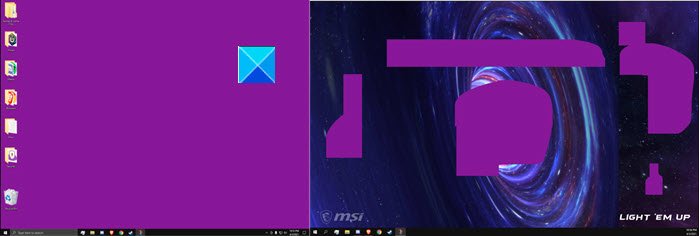
Рабочий стол становится розовым или фиолетовым
Некоторые пользователи сообщают, что когда у них подключено 2 монитора и они пытаются выделить один или я обновляю экран рабочего стола, все становится пурпурным / розовым. Эти проблемы с отображением или видео на экране вашего устройства могут быть вызваны неправильными настройками дисплея или видео, устаревшими драйверами видеокарты, неправильно подключенными кабелями и другими причинами.
- Приобретите новый соединительный кабель.
- Попробуйте запустить игру в режиме совместимости.
- Настройте параметры меню Game Color.
- Откатите свой видеодрайвер до предыдущей версии.
- Отключите цветные фильтры
Давайте рассмотрим вышеупомянутые методы более подробно!
1]Получите новый соединительный кабель.
Ослабленные или поврежденные ленточные кабели — наиболее вероятная причина появления розового экрана. Итак, убедитесь, что он надежно закреплен. Также проверьте, нет ли повреждений изоляции. В последнем случае может потребоваться замена кабеля.
2]Попробуйте запустить игру в режиме совместимости
Если проблема возникает во время текущего игрового сеанса, перейдите в раздел игры. Характеристики. Вы можете сделать это либо с помощью ярлыка игры, либо перейдя к .exe-файлу в каталоге установки игры.
Затем выберите Совместимость таб.
На вкладке убедитесь, что отмечены следующие записи.
- Отключить визуальные темы
- Отключить композицию рабочего стола
3]Настройте параметры меню «Цвет игры».
Если вы столкнулись с этой проблемой во время игры в Fortnite на устройстве с AMD Rx580, настройте следующие параметры.
- Цветовая температура.
- Яркость.
- Оттенок.
- Контраст.
- Насыщенность.
Иногда определенные настройки сохраняются даже при выходе из Fortnite, поскольку некоторые процессы, связанные с игрой, продолжают выполняться в фоновом режиме, вынуждая Драйвер по-прежнему применять эти настройки. Чтобы изменить это,
- Щелкните правой кнопкой мыши на рабочем столе и выберите AMD Radeon Software.
- Щелкните значок шестеренки, затем выберите «Экран» в подменю.
- Если подключено несколько дисплеев, выберите нужный дисплей, а затем щелкните переключатель «Пользовательский цветовой профиль» в положение «Включено».
- Отрегулируйте параметры цвета, перетащив ползунок в нужное положение.
4]Откатите ваш видеодрайвер к предыдущей версии.
Если вы заметили, что проблема возникла сразу после обновления драйвера. Попробуйте откатить свой видеодрайвер до более ранней версии и посмотреть, решит ли он проблему.
Связано: компьютерный монитор имеет желтый оттенок на экране.
5]Отключите цветные фильтры
Цветовые фильтры изменяют цветовую палитру на экране, чтобы помочь вам различать вещи, которые различаются только цветом. Однако иногда это может все испортить.
- Нажмите комбинацию Win + I и выберите Простота доступа кафельная плитка.
- Под Зрение заголовок, прокрутите вниз до Цветовые фильтры.
- С правой стороны сдвиньте переключатель для Включите цветные фильтры к Выключенный позиция.
Экран вашего рабочего стола должен вернуться в нормальное состояние.
Связанный: Как восстановить настройки цвета дисплея по умолчанию.
Вот и все, надеюсь, это поможет!
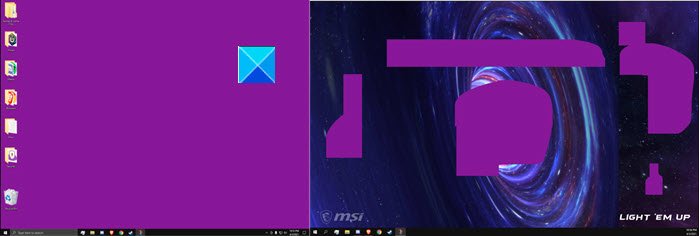 .
.
Когда экран монитора компьютера или ноутбука стал розовым (полностью или частично), для решения проблемы нужно проверить кабель, сам монитор, видеокарту, драйвера, параметры настроек. Рассмотрим эти способы решения проблемы более детально.
- Почему возникает ошибка Pink Screen of Death
- Что проверить, если экран монитора стал розовым
- Кабель
- Недавно установленные программы
- Монитор
- Настройки
- Драйверы
- Видеокарта
- Нагрев CPU
Почему возникает ошибка Pink Screen of Death
Pink Screen of Death или «розовый экран смерти» – это ошибка, которая возникает в операционной системе Windows 7, 8, 10 и 11. Такая надпись не высвечивается буквально, а подразумевает розовое свечение там, где его быть не должно.
Монитор может стать:
- полностью розовым без каких-либо символов;
- розовым, но видны элементы рабочего стола, открываются папки, программы;
- частично розовым (есть розовые полосы или один из углов экрана покраснел).
Чаще всего это связано с аппаратными элементами и программными настройками, отвечающими за видео. Поэтому поиск неисправности нужно начинать именно с них. Проблема может быть как в плохом контакте, так и в сбоях программ. Отчаиваться не стоит, поскольку в большинстве случаев исправить розовое свечение экрана монитора можно своими силами без привлечения мастера.
Что проверить, если экран монитора стал розовым
Рассмотрим способы решения проблемы от простых к более сложным. Последовательно проверяя каждый элемент, получится выявить причину и ликвидировать ее.
Кабель
Нередко розовый экран компьютера – признак плохого контакта в гнезде, через которое монитор соединен с системным блоком. По кабелю передается информация для воспроизведения и, если связь плохая, возможны искажения. Поэтому первое действие при возникновении розового монитора – пошевелить штекер в разъеме, попытавшись воткнуть его глубже.
Если это не помогло, попробуйте подключить монитор через другой аналогичный кабель. Возможно, старый где-то переломился или внутри отломился один из контактов. Стоит провод для компьютера недорого, но можно взять для эксперимента кабель у знакомого.
Когда с новым проводом ситуация не изменилась, остается вариант плохого контакта в самом гнезде. Если на системном блоке и мониторе есть другие гнезда (несколько HDMI или VGA), попробуйте подключиться через них. Но такое разнообразие по способам подключения есть не во всех устройствах, поэтому переходим к дальнейшим проверкам.
Недавно установленные программы
Если вы недавно устанавливали на компьютер или ноутбук игры, программы по улучшению видео или видеоредакторы, то при некорректной установке они могут влиять на цветопередачу. Удалите недавно установленные приложения и перезагрузите ПК.
Иногда розовый кран появляется из-за приложения True Color. Утилита обеспечивает оптимальную цветопередачу, но может вызвать неправильное отображение и показывать вместо синего цвета розовый.
Монитор
Чтобы понять, в чем причина розового экрана, нужно подключить ПК к другому монитору. Если на новоподключенном устройстве изображение с правильными цветами, значит, системный блок посылает правильный сигнал, а проблема кроется в самом дисплее. Порой это может быть перегоревшая лампа подсветки матрицы, которая не потухла окончательно, но горит тускло, искажая оттенки экрана. В этом случае придется нести монитор в сервис для замены подсветки матрицы.
Если при подключении другого монитора картинка тоже розовая, значит, проблема в системном блоке или настройках изображения.
Проверить таким образом можно и экран ноутбука, а не только ПК, подключив через HDMI внешний монитор.
Настройки
Иногда монитор показывает с розовым оттенком при сбоях в «ночном» режиме. Попробуйте отключить эту функцию. В Windows 10 к ней есть быстрый доступ через панель задач. В правом нижнем углу нажмите на значок с сообщениями. Откроется боковая панель с кнопками, среди которых будет «Ночной режим». Если кнопка синяя, значит, режим активен. Выключите его.

Если это не помогло, нажмите на значок «Пуск» и перейдите в параметры. Выберите «Система» – «Дисплей». На открывшейся странице попробуйте изменить яркость и разрешение экрана. Иногда розовый цвет устанавливается из-за программного сбоя, а когда параметры меняются, система замечает ошибку и восстанавливает корректное изображение самостоятельно.

В других операционных системах кроме настройки яркости есть регулировка цветовой температуры. Если цвета будут слишком «теплыми», картинка может казаться желтой и даже розовой. Просто измените настройки в сторону более «холодного» света.
Можно попробовать изменить частоту обновления кадра, нажав на «Дополнительные параметры дисплея» в этом же окне. Попробуйте выбрать более высокое или низкое значение и оцените результат.
Драйверы
За корректное воспроизведение картинки отвечает видеокарта. У нее есть собственное ПО, которое «связывает» ее программно с операционной системой. Если драйвер повредился, это скажется на качестве изображения. Еще драйвер есть у самого монитора, чтобы система могла с ним взаимодействовать.
Поврежденный драйвер помечается в ОС желтым треугольником рядом с названием устройства, которое должен поддерживать.
Драйвер можно переустановить самостоятельно. Для этого:
- Нажмите на «Пуск» правой кнопкой мышки и выберите «Диспетчер устройств».
- Драйвер видеокарты находится в разделе «Видеоадаптеры». Раскройте его двойным щелчком.
- Правой кнопкой мыши выведите дополнительное меню и нажмите кнопку «Обновить драйвер».
- Драйвер монитора расположен в разделе «Мониторы». Выполните аналогичное действие по обновлению.

Если такое обновление не помогло, попробуйте найти другие драйвера на официальном сайте производителя видеокарты или монитора. Развернутая инструкция по этой теме есть здесь.
Видеокарта
Порой сама видеокарта, т.е. аппаратная часть, а не программная, становится причиной появления розового экрана. Если не боитесь разобрать ноутбук или системный блок, снимите крышку и пошевелите планку видеопроцессора. Возможно, отошел контакт в гнезде, и адекватное отображение цветов восстановится после извлечения и повторной установки видеокарты. Если это не помогло, возможно, сломан сам разъем, но проверить это могут только в сервисе.
Нагрев CPU
Если центральный процессор перегревается, это сказывается на работе всего компьютера, включая монитор. Из-за повышенной температуры команды обрабатываются с задержкой, нарушается цветопередача. Проверить уровень нагрева можно при помощи сторонних приложений CAM Speccy или AIDA64. Они платные, но есть тестовый бесплатный период, которым можно воспользоваться:
- Скачайте и установите программу, запустите ее и проверьте свой процессор.
- Затем сверьте результат с параметрами по вашей модели на официальном сайте производителя. Если фактическая температура превышена, нужно искать причину перегрева. Это может быть пыль, неработающий кулер и т. д.
Для большинства ноутбуков и ПК максимально допустимая температура процессора – 60 ⁰С. После превышения этой отметки начинаются сбои, торможение, изменение цветопередачи.
Розовый экран лэптопа или стационарного ПК портит просмотр фильмов, фото и работу в приложениях. Попробуйте последовательно проверить кабель, монитор, разъемы, драйверы и другие параметры, чтобы найти причину и устранить ее.
